Безопасное извлечение диска во избежание появления предупреждения «Диск не извлечен должным образом» в Mac OS X
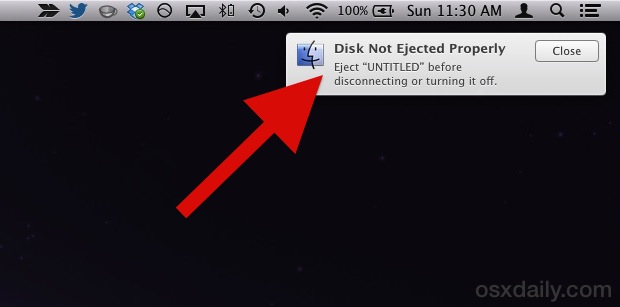
Искусственный интеллект поможет тебе заработать!
Mac выдает предупреждение, когда подключенный диск, диск или том не был извлечен должным образом, это необходимо для защиты от потери данных на соответствующем диске, и это хороший совет, которому следует следовать. Конечно, следующий очевидный вопрос для стольких новичков в платформе Mac – как правильно и безопасно извлечь диск, чтобы предотвратить эту ошибку и любые потенциальные проблемы.
Программы для Windows, мобильные приложения, игры - ВСЁ БЕСПЛАТНО, в нашем закрытом телеграмм канале - Подписывайтесь:)
Хотя давние пользователи Mac, вероятно, уже знают, как это сделать, многие новички в OS X этого не делают, и хотя в Windows есть небольшое диалоговое окно «Безопасное извлечение диска», которое появляется из панели «Пуск», что делать пользователям Mac? Несмотря на то, что это не совсем очевидно для менее опытных, на самом деле очень просто безопасно извлечь диск и избежать того, что «Диск не извлечен должным образом – извлеките« DISKNAME перед отключением или выключением ». предупреждающее сообщение, появляющееся в Центре уведомлений. Опять же, важно правильно извлечь том, чтобы случайно не вызвать потерю данных на соответствующем диске.
Примечание: это относится ко всем подключенным записываемым дискам, включая внешние жесткие диски, флэш-накопители USB, диски резервного копирования и т. Д.. Возможность потери данных из-за неправильного удаления тома хранения применима к каждому устройству, поэтому лучше иметь привычку запускать процесс удаления вручную. до выдергивание подключенного запоминающего устройства или USB-кабеля из Mac.
Как безопасно извлечь диск, правильно извлекая диск через боковую панель Finder
Возможно, самый простой способ безопасно извлечь подключенный диск – это использовать боковую панель окна OS X Finder. Все, что вам нужно сделать, это найти диск в подменю «УСТРОЙСТВА» на боковой панели, навести курсор на имя и нажать маленькую кнопку извлечения:
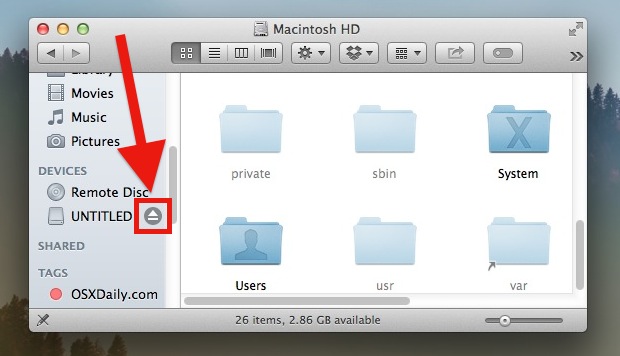
Подождите минуту или две, и диск перестанет извлекаться. Теперь вы можете безопасно удалить его с Mac, и у вас не будет всплывающего диалогового окна с предупреждением.
Если вы видите какие-либо сообщения об ошибках, это, вероятно, связано с тем, что диск занят из-за активности через приложение, будь то резервная копия Time Machine или сохранение приложения или запись чего-то, чтобы сделать соответствующий диск. В этом случае либо дождитесь завершения задачи, либо выйдите из рассматриваемого приложения.
Вы также можете безопасно извлечь диски, выбрав их в Finder, а затем пройдя через меню Finder:
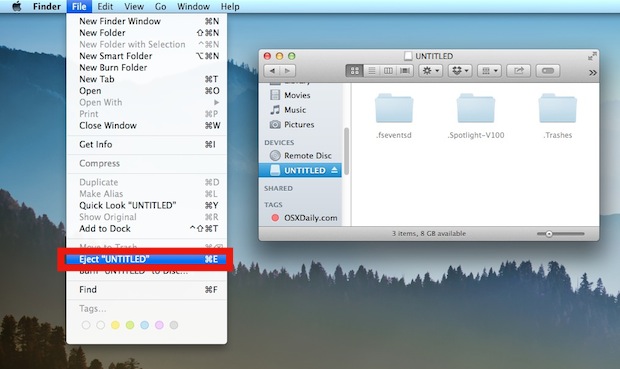
Кроме того, существуют стандартные методы извлечения, в которых используются сочетания клавиш, перетаскивание значков дисков в корзину или даже старомодную клавишу извлечения, которая сохраняется на клавиатурах Apple Wireless и нескольких оставшихся компьютерах Mac с SuperDrives.
Да, это довольно простая задача, но она становится все более запутанной для многих пользователей, которые плохо знакомы с платформой Mac. Интересно, что предыдущие версии Mac OS X действительно указывали вам, как правильно извлечь диск, в диалоговом окне предупреждения, которое появляется, когда диск не был извлечен безопасно:
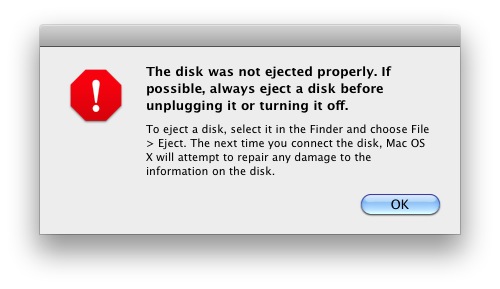
Несмотря на множество удобных для пользователя достижений в отношении более современных версий OS X, новая система на основе уведомлений и предупреждений здесь как бы промахивается, просто предлагая пользователям просто «извлечь» диск заранее.
Программы для Windows, мобильные приложения, игры - ВСЁ БЕСПЛАТНО, в нашем закрытом телеграмм канале - Подписывайтесь:)


